Comment éviter et résoudre la surchauffe d’un ordinateur portable
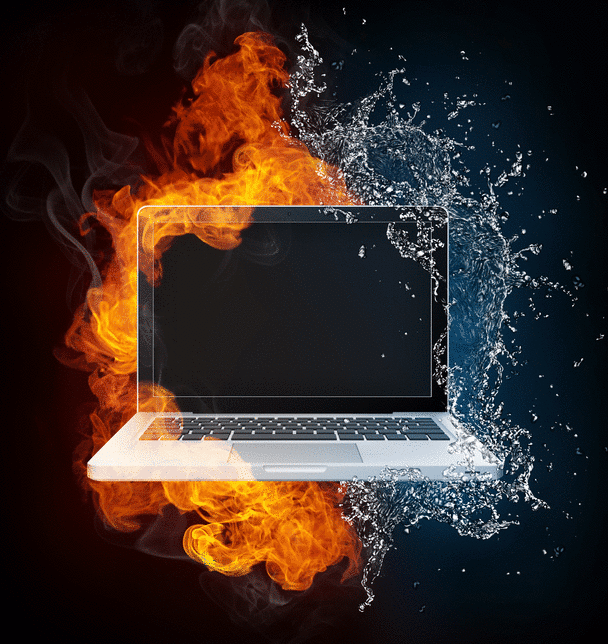
La surchauffe d’un ordinateur portable vient le plus souvent de poussière, d’un placement inadapté ou d’un entretien négligé. Nettoyez régulièrement les entrées d’air, placez l’appareil sur une surface dure, surveillez les processus gourmands et remplacez la pâte thermique si nécessaire. Ce guide détaille les causes, les diagnostics, des méthodes rapides, une procédure d’entretien, des listes de contrôle et un plan d’action en cas d’urgence.
Pourquoi ce guide
De nombreux propriétaires d’ordinateurs portables ont déjà rencontré des problèmes de surchauffe. Les portables ont des contraintes physiques qui limitent la dissipation thermique : faible épaisseur, radiateurs peu profonds et petits canaux de ventilation. Les fabricants sacrifient parfois l’efficacité du refroidissement pour la compacité et le design. Ce guide explique les causes principales, propose des solutions simples et avancées, et fournit des procédures reproductibles pour diagnostiquer et corriger la plupart des cas.
Intentions principales et variantes de recherche
- Principal : comment arrêter la surchauffe d’un ordinateur portable
- Variantes : réduire la température portable, nettoyage ventilateur portable, pâte thermique remplacer portable, meilleur refroidisseur portable
Définition rapide
Surchauffe : élévation anormale de la température interne d’un appareil qui dégrade ses performances ou provoque des arrêts de sécurité.
Ce que vous allez trouver dans cet article
- Causes détaillées de la surchauffe
- Diagnostic étape par étape
- Solutions rapides et durables
- Mini-procédure pour changer la pâte thermique
- Listes de contrôle pour utilisateur et technicien
- Arbre de décision pour agir rapidement
- FAQ et conseils de sécurité
Quelles sont les causes principales de la surchauffe
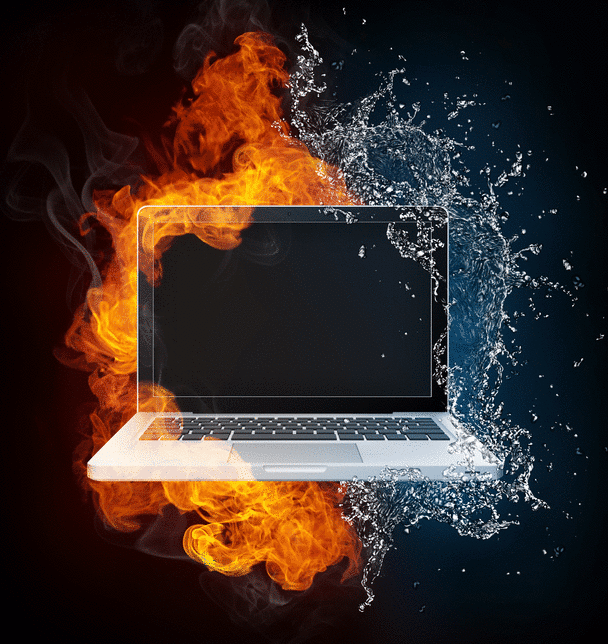
Description de l’image : vue rapprochée d’un ordinateur portable montrant les zones d’admission et d’évacuation d’air.
Il est important de comprendre les causes. Cela permet de prioriser les actions. Voici les facteurs les plus courants :
Poussière et saleté
La poussière obstrue les évents et les ailettes des dissipateurs. Le flux d’air diminue fortement. Les composants, notamment le processeur (CPU) et la carte graphique (GPU), restent chauds plus longtemps. Dans mon expérience professionnelle, j’ai vu des appareils où les évents étaient complètement colmatés, au point que l’ordinateur s’éteignait automatiquement pour éviter des dégâts matériels.
Pourquoi la poussière est critique : elle agit comme isolant entre le dissipateur et l’air ambiant.
Placement inadapté
Poser l’ordinateur sur des surfaces molles (couverture, lit, genoux, coussin) bloque les entrées d’air. Les surfaces irrégulières comprimment parfois la coque et couvrent les évents inférieurs.
Fermeture du capot pendant que l’appareil est allumé
Fermer le capot empêche l’évacuation naturelle de la chaleur. Les zones comme le repose-poignets et le clavier peuvent retenir la chaleur et augmenter la température interne.
Entreposer un portable allumé dans un sac fermé
Placer un appareil sous tension dans un espace confiné (sac, housse, valise) cause une accumulation rapide de chaleur. Dans de rares cas extrêmes et prolongés, cela peut endommager des composants ou faire gonfler la batterie.
Charge électrique élevée et applications lourdes
Les applications gourmandes en ressources font travailler le CPU et le GPU intensément. Un usage prolongé à haute charge augmente naturellement la génération de chaleur.
Paramètres BIOS/UEFI inappropriés
Certains réglages modifient la courbe de ventilation, les limites de fréquence ou les profils d’économie d’énergie. Modifier ces paramètres sans connaissance peut réduire l’efficacité de refroidissement ou désactiver des sécurités.
Pâte thermique dégradée ou de mauvaise qualité
La pâte thermique (thermal paste) assure le transfert de chaleur entre les puces et le dissipateur. Avec le temps, elle sèche ou se dissipe. Une pâte ancienne ou de mauvaise qualité réduit l’efficacité du contact thermique.
Diagnostic rapide : comment savoir si la surchauffe est en cause
- Observez les symptômes : ventilateur bruyant constamment, baisse de performances, throttling (ralentissement automatique), arrêts soudains.
- Utilisez un moniteur de température (exemples classiques : CoreTemp, HWMonitor) pour lire la température du CPU et du GPU.
- Déterminez si un logiciel spécifique provoque une charge élevée (Gestionnaire des tâches / Moniteur d’activité).
- Vérifiez visuellement les évents et l’admission d’air pour détecter la poussière.
- Écoutez le ventilateur : s’il tourne en permanence à haute vitesse, l’ordinateur compense une dissipation insuffisante.
Solutions immédiates (actions rapides)
- Placez le portable sur une surface dure et plane.
- Éteignez l’appareil et laissez-le refroidir si la température est très élevée.
- Coupez les applications lourdes et redémarrez pour libérer la charge CPU.
- Utilisez une bombe d’air comprimé sur les évents (à intervalle et à faible pression).
- Branchez l’ordinateur au secteur et, si possible, retirez la batterie (sauf si elle est interne et non amovible).
Important : si vous sentez une odeur de brûlé ou voyez de la fumée, coupez immédiatement l’alimentation, placez l’appareil dans un endroit sûr et contactez un service technique.
Solutions durables (entretien et modifications)
Nettoyage périodique
- Fréquence recommandée : toutes les 3 à 6 mois selon l’environnement (environnement poussiéreux = intervalle plus court).
- Outils : bombe d’air comprimé, petit aspirateur électronique, pinceau antistatique.
- Si vous ouvrez la coque, débranchez la batterie et suivez un guide de démontage adapté à votre modèle.
Utilisation d’un support ventilé (cooling pad)
Un support ventilé augmente le flux d’air sous le châssis. Il réduit la température de surface et aide les ventilateurs internes à être plus efficaces.
Optimisation logicielle
- Réduisez les processus en arrière-plan. Fermez les applications non utilisées.
- Activez les profils d’économie d’énergie quand la performance maximale n’est pas nécessaire.
- Planifiez les tâches lourdes (sauvegardes, analyses antivirus, rendu) lors des périodes d’inactivité.
Révision des paramètres BIOS/UEFI
Ne modifiez que si vous comprenez l’impact. Restaurez les valeurs par défaut si vous avez des doutes. Certaines machines ont des profils « Performance », « Balanced », « Quiet » ; choisissez celui qui correspond à votre usage.
Remplacement ou amélioration de la pâte thermique
Remplacer la pâte thermique peut réduire notablement la température de fonctionnement. Si vous n’avez pas d’expérience, confiez l’opération à un professionnel.
Mini-méthodologie pour la pâte thermique :
- Éteignez et débranchez l’appareil. Retirez la batterie si possible.
- Démontez le dissipateur selon le guide du fabricant.
- Nettoyez l’ancienne pâte avec alcool isopropylique (≥90%) et un chiffon non pelucheux.
- Appliquez une fine couche de pâte neuve (taille d’un grain de riz ou ligne fine selon la méthode du fabricant).
- Reposez le dissipateur en alignant correctement le CPU.
- Remontez et testez les températures sous charge progressive.
Note de sécurité : évitez de toucher les broches du processeur ou les connecteurs. Un excès de pâte peut réduire l’efficacité.
Quand remplacer un composant ou consulter un professionnel
- Le ventilateur ne tourne plus ou fait un bruit mécanique fort.
- La batterie gonfle ou déforme le châssis.
- Les températures restent élevées malgré un nettoyage et une pâte thermique récente.
- Vous détectez des signes de dommage thermique (composants brûlés, odeur persistante).
Arbre de décision (Mermaid)
flowchart TD
A[Mon portable chauffe] --> B{Surchauffe immédiate ?}
B -- Oui --> C[Éteindre, laisser refroidir 30 min]
C --> D{Odeur ou fumée ?}
D -- Oui --> E[Couper l'alimentation, contacter service technique]
D -- Non --> F[Nettoyage des évents, vérifier ventilateur]
B -- Non --> G[Vérifier process CPU/GPU]
G --> H{Processus élevé ?}
H -- Oui --> I[Arrêter process, mettre en veille, optimiser logiciels]
H -- Non --> J[Vérifier pâte thermique et dissipation]
J --> K[Consulter un technicien ou remplacer pâte]Checklists (pratique rapide)
Checklist utilisateur (quotidien)
- Placer sur surface dure
- Fermer les applications lourdes en fin de session
- Éviter d’utiliser sur lit/canapé
- Surveiller la ventilation et nettoyer visuellement
Checklist maintenance (tous les 3–6 mois)
- Nettoyer évents et ailettes avec air comprimé
- Contrôler l’état et le bruit du ventilateur
- Vérifier les températures au repos et en charge
- Remplacer la pâte thermique si nécessaire
Checklist technicien (diagnostic approfondi)
- Mesurer températures avec outil logiciel
- Vérifier logs matériels et événements système
- Tester composants en isolation (CPU, GPU, disque)
- Tester alimentation et batterie
- Remplacer ventilateur ou caloduc si endommagés
Maturité de la solution (heuristique rapide)
- Niveau 1 (préventif) : nettoyage régulier, supports ventilés, optimisation logicielle.
- Niveau 2 (correctif) : remplacement de la pâte thermique, ventilateur neuf.
- Niveau 3 (réparatif) : remplacement de caloducs, réparation de la carte mère, intervention professionnelle.
Contre-exemples et limites des solutions
- Un ultrabook très fin peut être conçu sans ventilateur (refroidissement passif) : dans ce cas, les possibilités d’amélioration matérielle sont limitées.
- Certains jeux ou applications maximisent intentionnellement la charge GPU/CPU ; la seule solution réaliste est de réduire les paramètres graphiques ou de jouer sur un appareil conçu pour le gaming.
- Remplacer la pâte thermique n’agira pas si le ventilateur est hors service.
Scénarios d’urgence : runbook rapide
- Symptôme : baisse de performance soudaine + ventilateur continu.
- Action : sauvegarder, fermer les applications, éteindre et laisser refroidir.
- Symptôme : arrêt automatique répété.
- Action : vérifier la poussière, exécuter un test de mémoire, contrôler la batterie.
- Symptôme : odeur de brûlé.
- Action : couper l’alimentation, ne pas rallumer, contacter un service.
Outils recommandés
- Bombe d’air comprimé
- Pâte thermique de qualité (choisir un produit reconnu dans votre région)
- Tournevis adaptés au modèle
- Aspirateur électronique pour composants
- Logiciels de surveillance (ex. CoreTemp, HWMonitor, ou utilitaires fournis par le fabricant)
Critères de réussite (Критерии приёмки)
- Température au repos comparable à celle d’un appareil neuf du même modèle.
- Ventilateur silencieux en charge moyenne.
- Aucune baisse de performance liée au throttling pendant une utilisation normale.
- Absence d’arrêts automatiques liés à la chaleur.
Petit tableau factuel (repères qualitatifs)
- Effet immédiat d’un nettoyage d’évents : diminution perceptible des hautes vitesses de ventilateur.
- Effet du remplacement de pâte thermique : amélioration typique de quelques degrés en charge (varie selon modèle).
- Fréquence d’entretien recommandée : 3–12 mois selon environnement.
Bonnes pratiques pour l’utilisation quotidienne
- Utilisez un profil d’alimentation adapté à votre activité.
- Programmez les tâches lourdes quand vous êtes à proximité d’une prise pour pouvoir surveiller la charge.
- Ne laissez jamais un appareil alimenté dans un sac fermé.
- Évitez d’alimenter l’appareil uniquement sur batterie pendant des tâches intensives prolongées.
Privacy et sécurité
- Avant d’ouvrir un appareil, sauvegardez vos données. Certaines opérations matérielles annulent la garantie.
- Si vous confiez l’appareil à un atelier, demandez un devis écrit et la protection des données.
FAQ
Mon ordinateur est chaud mais fonctionne encore. Dois-je m’inquiéter ?
Pas immédiatement, mais surveillez la température et nettoyez les évents. Si la température reste élevée en usage normal, faites diagnostiquer.
Puis-je utiliser n’importe quelle pâte thermique ?
Choisissez une pâte de qualité recommandée pour l’informatique. Évitez les pâtes conductrices d’électricité sans expérience.
À quelle fréquence remplacer la pâte thermique ?
Généralement tous les 1 à 2 ans, ou dès que vous remarquez une montée anormale des températures.
Pourquoi mon ventilateur tourne en continu après nettoyage ?
Le ventilateur peut être endommagé, mal alimenté, ou la courbe de ventilation dans le BIOS peut être mal configurée.
Conclusion
La surchauffe d’un ordinateur portable est un problème courant mais souvent évitable. La priorité est la prévention : nettoyage régulier, bon placement et gestion logicielle. Pour des problèmes persistants, la pâte thermique ou un ventilateur défectueux sont des pistes fréquentes. En cas de doute, confiez l’intervention à un professionnel pour éviter d’endommager l’appareil.
Résumé des actions prioritaires : 1) placez sur une surface dure, 2) nettoyez les évents, 3) surveillez les températures, 4) remplacez la pâte thermique ou consultez un technicien si nécessaire.

Description de l’image : main tenant une bombe d’air comprimé pour nettoyer les évents d’un ordinateur portable.
Matériaux similaires

Installer et utiliser Podman sur Debian 11
Guide pratique : apt-pinning sur Debian

OptiScaler : activer FSR 4 dans n'importe quel jeu
Dansguardian + Squid NTLM sur Debian Etch

Corriger l'erreur d'installation Android sur SD
